
Kullanıcı Bakımı
 |
Her bir kağıt kaynağı için yazdırma konumu düzeltimi ve yazdırma kalitesi iyileştirimi dâhil olmak üzere makinenin ayarlanmasına ilişkin ayarlar, kısa açıklamalarla birlikte listelenir. Bu ayarları, makine çevrimdışı iken belirtebilirsiniz. Varsayılan ayarlar, bir kama sembolü (
 ) ile işaretlenmiştir. ) ile işaretlenmiştir. |
 |
Yıldız (*) işaretleriYıldız (*) işaretli ayarlar, makineye bir kağıt besleyici veya SD kart (bunların tümü isteğe bağlı olmak üzere) takılıp takılmadığına ve diğer ayarlara bağlı olarak, görüntülenmez.
|
|
|
Baskı Knmnu Ayarla
Yazdırma konumunu, her bir kağıt kaynağı için ayarlayabilirsiniz. Yazdırma Konumunun Ayarlanması
Genel
2 taraflı yazdırma modunda birinci sayfa (ön taraf) üzerine yazdırma için dikey/yatay yazdırma konumunu ayarlayabilirsiniz. İkinci sayfadaki (arka taraf) yazdırma konumu, yazdırma başlatıldığında erişilebilen kağıt kaynağı için kullanılan ayarları takip eder.
|
Ofset Y (2 Taraflı)/Ofset X (2 Taraflı)
-5.0 - 0.0
 - +5.0 (mm) - +5.0 (mm) |
Çok Amaçlı Tepsi
Çok amaçlı tepsiden gelen kağıt üzerine yazdırma için dikey/yatay yazdırma konumunu ayarlayabilirsiniz.
|
Ofset Y (ÇA Tepsi)/Ofset X (ÇA Tepsi)
-5.0 - 0.0
 - +5.0 (mm) - +5.0 (mm) |
Çekmece 1 ila 4 *
Bir kağıt çekmecesinden beslenen kağıt üzerine yazdırma için dikey/yatay yazdırma konumunu ayarlayabilirsiniz.
|
Ofset Y (Çekmece 1 ila 4)/Ofset X (Çekmece 1 ila 4)
-5.0 - 0.0
 - +5.0 (mm) - +5.0 (mm) |
Kurtarma Baskısı
Kağıt sıkışması gibi bir sorun veya bir hata nedeniyle yazdırılması kesintiye uğrayan sayfanın yeniden yazdırılıp yazdırılmayacağını seçin.
|
Kapalı
Açık
 |
 (
( )
)  <Kullanıcı Bakımı>
<Kullanıcı Bakımı> 

 <Kurtarma Baskısı>
<Kurtarma Baskısı> 

 <Kapalı> veya <Açık>
<Kapalı> veya <Açık> 

Kğt Bytnu Kontrol Et
Kağıt boyutu <Free Size> olarak ayarlanmış kağıt kaynağından beslenen kağıdın boyutunun denetlenip denetlenmeyeceğini seçin. Eğer <Açık> öğesini seçerseniz, kağıt boyutunu onaylayan mesaj görüntülenir ve kağıt kaynağından beslenen kağıdın boyutu yazdırma verileri ile eşleşmediği zaman yazdırma durdurulur.
|
Kapalı
 Açık
|
 (
( )
)  <Kullanıcı Bakımı>
<Kullanıcı Bakımı> 

 <Kğt Bytnu Kontrol Et>
<Kğt Bytnu Kontrol Et> 

 <Kapalı> veya <Açık>
<Kapalı> veya <Açık> 

 |
|
Eğer beslenen kağıt ve yazdırma verileri arasında boyuta ilişkin fark çok büyük değilse, seçili ayar <Açık> olduğunda bile mesaj görüntülenmeyebilir ve yazdırma işlemi devam edebilir.
|
Boyutu Değiştir
A4 boyutlu kağıdın ve Letter boyutlu kağıdın birbirini ikame etmesine izin verilerek yazdırma yapılıp yapılmayacağını seçin. Eğer <Açık> öğesini seçerseniz, bir bilgisayardan yazdırma için A4 boyutlu kağıt belirttiğinizde ancak makineye A4 boyutlu kağıt yüklü olmadığında, yazdırma için Letter boyutlu kağıt kullanılır.
|
Kapalı
 Açık
|
 (
( )
)  <Kullanıcı Bakımı>
<Kullanıcı Bakımı> 

 <Boyutu Değiştir>
<Boyutu Değiştir> 

 <Kapalı> veya <Açık>
<Kapalı> veya <Açık> 

Kısa Kenar Bsl. Trf.
Hem dikey hem de yatay yönlerde yüklenebilen boyuta sahip kağıt üzerine yazdırırken, eğer kağıdın tercihen dikey yönde beslenmesini istiyorsanız bu öğeyi <Açık> olarak ayarlayın. Bu ayar yalnızca, <Kağıt Kaynağı> öğesi <Oto> olacak biçimde seçildiğinde geçerlidir.
|
Kapalı
 Açık
|
 (
( )
)  <Kullanıcı Bakımı>
<Kullanıcı Bakımı> 

 <Kısa Kenar Bsl. Trf.>
<Kısa Kenar Bsl. Trf.> 

 <Kapalı> veya <Açık>
<Kapalı> veya <Açık> 

Özel Aktarım Modu
Makineyi nem oranı düşük bir ortamda kullandığınızda yazdırılmış resimler veya metinler lekelenebilir. Böyle bir durumda bu öğeyi <Açık> olarak ayarlamak, sorunu çözebilir.
|
Kapalı
 Açık
|
 (
( )
)  <Kullanıcı Bakımı>
<Kullanıcı Bakımı> 

 <Özel Aktarım Modu>
<Özel Aktarım Modu> 

 <Kapalı> veya <Açık>
<Kapalı> veya <Açık> 

 |
|
Bu öğeyi <Açık> olarak ayarladığınızda ve makineyi nem oranı yüksek bir ortamda kullandığınızda, yazdırma yoğunluğu daha hafif veya düzensiz bir hale gelebilir.
|
Özel Yazdırma Modu A
Kağıt türüne ve çevre koşullarına bağlı olarak, çıktıların üzerinde çizgiler belirebilir. Böylesi bir durumda, bu öğenin ayarlanması sorunu çözebilir. İyileştirme etkisi, <Mod 1> öğesi ile en zayıf düzeyde ve <Mod 4> öğesi ile en güçlü düzeydedir.
|
Kapalı
Mod 1
 Mod 2
Mod 3
Mod 4
|
 (
( )
)  <Kullanıcı Bakımı>
<Kullanıcı Bakımı> 

 <Özel Yazdırma Modu A>
<Özel Yazdırma Modu A> 

 Modu seçin
Modu seçin 

 |
|
<Barkod Ayarlama Modu>, <Mod 1> veya <Mod 4> olacak biçimde ayarlandığında, bu öğe ayarlanamaz. Barkod Ayarlama Modu
Eğer <Mod 3> veya <Mod 4> öğesini seçerseniz, yazdırma hızı yavaşlar.
İyileştirme etkisi arttıkça, yazdırma yoğunluğu hafifler. Ek olarak, kenarlar bulanıklaşabilir veya dalgalılık vurgulanabilir.
|
İk. Aktarımı Ayarla
Makineyi nem oranı yüksek bir ortamda kullandığınızda, yazdırma yoğunluğu daha hafif veya düzensiz bir hale gelebilir. Böyle bir durumda bu öğeyi <Açık> olarak ayarlamak, sorunu çözebilir.
|
Kapalı
 Açık
|
 (
( )
)  <Kullanıcı Bakımı>
<Kullanıcı Bakımı> 

 <İk. Aktarımı Ayarla>
<İk. Aktarımı Ayarla> 

 <Kapalı> veya <Açık>
<Kapalı> veya <Açık> 

 |
|
<Açık> seçip makineyi nem oranı düşük bir ortamda kullanırsanız, yazdırılan resimler veya metin lekelenebilir.
|
Kırışıklık Düzelt.
Çıktılar kırışırsa bu öğenin ayarını <Açık> yapın.
|
Kapalı
 Açık
|
 (
( )
)  <Kullanıcı Bakımı>
<Kullanıcı Bakımı> 

 <Kırışıklık Düzelt.>
<Kırışıklık Düzelt.> 

 <Kapalı> veya <Açık>
<Kapalı> veya <Açık> 

Ardıl Görüntü Düz.
Küçük boyutlu kağıda yazdırdıktan sonra büyük boyutlu kağıda yazdırdığınız zaman, boş alanlarda önceki resimlerin izleri görünebilir. Böyle durumlarda bu öğe ayarının <Açık> yapılması sorunu çözebilir.
|
Kapalı
 Açık
|
 (
( )
)  <Kullanıcı Bakımı>
<Kullanıcı Bakımı> 

 <Ardıl Görüntü Düz.>
<Ardıl Görüntü Düz.> 

 <Kapalı> veya <Açık>
<Kapalı> veya <Açık> 

Özel Aktarım Modu 2
<Özel Aktarım Modu> belirtildiği halde sorun devam ederse, bu öğe ayarının <Açık> yapılması sorunu çözebilir.
|
Kapalı
 Açık
|
 (
( )
)  <Kullanıcı Bakımı>
<Kullanıcı Bakımı> 

 <Özel Aktarım Modu 2>
<Özel Aktarım Modu 2> 

 <Kapalı> veya <Açık>
<Kapalı> veya <Açık> 

 |
|
<Açık> seçip makineyi nem oranı yüksek bir ortamda kullanırsanız, yazdırma yoğunluğu daha düşük veya düzensiz olabilir.
|
Özel Çıktı Modu
Kağıt türüne veya ortam koşullarına bağlı olarak, çıktılar kırışabilir veya kağıdın önce çıkan tarafında siyah yatay çizgiler görünebilir. Böyle durumlarda bu öğenin ayarlanması sorunu çözebilir.
|
Kapalı
 Açık
|
 (
( )
)  <Kullanıcı Bakımı>
<Kullanıcı Bakımı> 

 <Özel Çıktı Modu>
<Özel Çıktı Modu> 

 <Kapalı> veya <Açık>
<Kapalı> veya <Açık> 

 |
|
<Açık> ayarını seçerseniz yazdırma hızı düşebilir.
|
Toner Düzelt İyileşt
Makine uzun süre kullanılmadıktan sonra 2 taraflı yazdırdığınız zaman, yazdırılan resimlerde boşluklar görünebilir. Böyle durumlarda bu öğe ayarının <Açık> yapılması sorunu çözebilir.
|
Kapalı
 Açık
|
 (
( )
)  <Kullanıcı Bakımı>
<Kullanıcı Bakımı> 

 <Toner Düzelt İyileşt>
<Toner Düzelt İyileşt> 

 <Kapalı> veya <Açık>
<Kapalı> veya <Açık> 

 |
|
<Açık> ayarını seçerseniz yazdırma hızı düşebilir.
|
SD Kartı Bakımı *
Bir SD kartta hata oluştuğunda ya da bir SD kartı bertaraf etmek istediğinizde, o SD kartta saklanan tüm verileri silebilirsiniz.
Biçim
SD kartı başlatır. Saklanan verilerin tümü karttan silinir.
 (
( )
)  <Kullanıcı Bakımı>
<Kullanıcı Bakımı> 

 <SD Kartı Bakımı>
<SD Kartı Bakımı> 

 <Biçim>
<Biçim> 

 <Evet>
<Evet> 

Verileri Tamamen Sil
Saklanan verilerin tümü karttan silinir. Örneğin normalde silinemeyen parçalar da dâhil olmak üzere saklanan verilerin tümünü sildikten sonra SD kartı bertaraf etmek istediğinizde, bu işlemi gereken biçimde gerçekleştirin. SD Kartın içindeki Bütün Bilgilerin Silinmesi
Özel Yazdırma Modu
Yazdırma işleminin düzgün bir biçimde gerçekleştirilmesinin mümkün olmadığı durumlarda size ayarlayabileceğiniz ögeler sunar.
Kıvrılma Düzeltme
Çıktılar kıvrılırsa bu öğenin ayarını <Açık> yapın.
|
Kapalı
 Açık
|
 (
( )
)  <Kullanıcı Bakımı>
<Kullanıcı Bakımı> 

 <Özel Yazdırma Modu>
<Özel Yazdırma Modu> 

 <Kıvrılma Düzeltme>
<Kıvrılma Düzeltme> 

 <Kapalı> veya <Açık>
<Kapalı> veya <Açık> 

 |
|
<Açık> ayarını seçerseniz yazdırma hızı düşebilir ve çıktılar soluk da çıkabilir.
|
Kğt Ypşmasını Azalt
İki taraflı çıktılarda, baskısı alınacak verinin görüntü yoğunluğuna bağlı olarak basılan kağıtlar birbirine yapışabilir. Bu durumda, bu ögeyi ayarlamak sorunu çözebilir. Ancak, yazdırma hızı yavaşlayabilir.
|
Kapalı
 Açık
|
 (
( )
)  <Kullanıcı Bakımı>
<Kullanıcı Bakımı> 

 <Özel Yazdırma Modu>
<Özel Yazdırma Modu> 

 <Kğt Ypşmasını Azalt>
<Kğt Ypşmasını Azalt> 

 <Kapalı> veya <Açık>
<Kapalı> veya <Açık> 

Kaba Kağıt Ay.
Zarflara yazdırdığınız zaman, ortam koşullarına bağlı olarak, yazdırılan resimlerden toner dökülebilir. Böyle durumlarda bu öğe ayarının <Açık> yapılması sorunu çözebilir. Ancak, yazdırma hızı düşecektir.
|
Kapalı
 Açık
|
 (
( )
)  <Kullanıcı Bakımı>
<Kullanıcı Bakımı> 

 <Özel Yazdırma Modu>
<Özel Yazdırma Modu> 

 <Kaba Kağıt Ay.>
<Kaba Kağıt Ay.> 

 <Kapalı> veya <Açık>
<Kapalı> veya <Açık> 

 |
|
Bu öğe ayarını <Açık> yaptığınız zaman kağıt türü ayarının <Envelope H> olması gerekir.Çok Amaçlı Tepsideki Kağıt Boyutunun ve Türünün Belirtilmesi
|
Kart. Düz. Kal. Artr
Kartpostala yazdırdığınız zaman, ortam koşullarına bağlı olarak, yazdırılan resimlerden toner dökülebilir. Böyle durumlarda bu öğe ayarının <Açık> yapılması sorunu çözebilir. Ancak, yazdırma hızı düşecektir.
|
Kapalı
 Açık
|
 (
( )
)  <Kullanıcı Bakımı>
<Kullanıcı Bakımı> 

 <Özel Yazdırma Modu>
<Özel Yazdırma Modu> 

 <Kart. Düz. Kal. Artr>
<Kart. Düz. Kal. Artr> 

 <Kapalı> veya <Açık>
<Kapalı> veya <Açık> 

Özel Yazdırma Ay. C
Yazdırma gürültüsü fark edilir seviyeye çıktığında, bu öğeyi <Açık> olarak ayarlayın.
|
Kapalı
 Açık
|
 (
( )
)  <Kullanıcı Bakımı>
<Kullanıcı Bakımı> 

 <Özel Yazdırma Ay. C>
<Özel Yazdırma Ay. C> 

 <Kapalı> veya <Açık>
<Kapalı> veya <Açık> 

 |
|
Eğer bu öğeyi <Açık> olarak ayarlarsanız, yazdırma hızı yavaşlar.
|
Barkod Ayarlama Modu
Yazdırılan bir barkod doğru biçimde okunamadığı zaman, bu ayarı belirtin. İyileştirme etkisi, aşağıda gösterilen mod sayısı büyüdükçe artar.
|
Kapalı
 Mod 1
Mod 2
Mod 3
Mod 4
|
 (
( )
)  <Kullanıcı Bakımı>
<Kullanıcı Bakımı> 

 <Barkod Ayarlama Modu>
<Barkod Ayarlama Modu> 

 Modu seçin
Modu seçin 

 |
|
Daha güçlü iyileştirme seçtiğinizde, yazdırma yoğunluğu azalır.
Bilgisayardan yazdırırken, yazıcı sürücüsündeki ayar öncelik kazanır. Yazıcı sürücüsündeki [Graphics Mode] (Grafik Modu) ayarı [UFR II Mode] (UFR II Modu) olacak biçimde ve [Barcode Adjustment Mode] (Barkod Ayarlama Modu) ayarı [Printer Default] (Yazıcı Varsayılanı) olacak biçimde değiştirildiğinde, işletim panelindeki ayar öncelik kazanır.
Bu öğeyi, <Mod 1> biçiminden <Mod 4> biçimine ayarladığınızda, <Özel Yazdırma Modu A>öğesi otomatik olarak <Kapalı> biçiminde ayarlanır.
<Mod 4>öğesini seçerseniz, yazdırma hızı yavaşlar.
|
Ürün Yzlmnı Güncelle
Makinenin bellenimini güncelleştirir.
 (
( )
)  <Kullanıcı Bakımı>
<Kullanıcı Bakımı> 

 <Ürün Yzlmnı Güncelle>
<Ürün Yzlmnı Güncelle> 

 Bağlantı yöntemini seçin
Bağlantı yöntemini seçin 

 <Evet>
<Evet> 

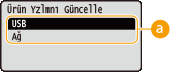
 Bağlantı yöntemi seçimi
Bağlantı yöntemi seçimi
Bellenim güncelleştirmesini gerçekleştirecek bilgisayara bağlanma yöntemini seçin.
Kağıt Besleme Yönt.
Bir belgeyi, logo bulunan bir kağıda yazdırırken bu ayarı belirleyin. Logo bulunan kağıda yazdırmak için; 1 ve 2 taraflı yazdırma işlemlerinden hangisini gerçekleştirdiğinize bağlı olarak, kağıt kaynağına yüklenen kağıdın baktığı yönü değiştirmeniz gerekir. Ancak ayarı <Baskı Trf Önceliği> olarak değiştirirseniz, hem 1 hem de 2 taraflı yazdırma için kağıdı ön yüzü aşağı bakacak şekilde yüklemeniz yeterlidir. Daha fazla bilgi için bkz. Önceden Basılı Kağıt Yükleme.
|
Hız Önceliği
 Baskı Trf Önceliği
|
 (
( )
)  <Kullanıcı Bakımı>
<Kullanıcı Bakımı> 

 <Kağıt Besleme Yönt.>
<Kağıt Besleme Yönt.> 

 Kağıt kaynağını seçin
Kağıt kaynağını seçin 

 <Hız Önceliği> veya <Baskı Trf Önceliği>
<Hız Önceliği> veya <Baskı Trf Önceliği> 

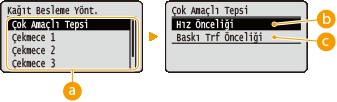
 Kağıt kaynağı seçimi
Kağıt kaynağı seçimi
Kağıt besleme modunun ayarını değiştirmek istediğiniz kağıt kaynağını seçin.
 <Hız Önceliği>
<Hız Önceliği>
Önceden yazılmış logo içeren bir kağıt kullanırken, 1 taraflı ve 2 taraflı yazdırma yürütülmesine bağlı olarak, kağıdın hangi tarafının yukarı baktığını değiştirmeniz gerekir.

Hangi tarafa yazdırılacağı önemli değilse, <Hız Önceliği> seçeneğinin belirlenmesini öneririz.
 <Baskı Trf Önceliği>
<Baskı Trf Önceliği>
Kağıdın belli bir tarafı üzerine yazdırmak için, ister 1 ya da ister 2 taraflı yazdırma seçilmiş olsun, kağıt kaynağındaki kağıdı çevirmeniz gerekmez.

Kağıt kaynağı (Kağıt) için<Baskı Trf Önceliği>seçilmiş bile olsa, o devre dışı bırakılır ve makine, <Hız Önceliği> seçildiğindeki ile aynı şekilde işler. Böylesi bir durumda kağıdı, <Hız Önceliği> öğesi (Önceden Basılı Kağıt Yükleme) olarak seçildiğindeki ile aynı biçimde yükleyin.
Eğer <Baskı Trf Önceliği> öğesini seçerseniz, 1 taraflı yazdırma hızı yavaşlar.
İş Listesini Göster
İşletim panelindeki  (
( ) öğesine bastığınızda, yazdırılmakta olan verilerin ve yazdırılmayı bekleyen verilerin bir listesinin görüntülenip görüntülenmeyeceğini belirtin.
) öğesine bastığınızda, yazdırılmakta olan verilerin ve yazdırılmayı bekleyen verilerin bir listesinin görüntülenip görüntülenmeyeceğini belirtin.
 (
( ) öğesine bastığınızda, yazdırılmakta olan verilerin ve yazdırılmayı bekleyen verilerin bir listesinin görüntülenip görüntülenmeyeceğini belirtin.
) öğesine bastığınızda, yazdırılmakta olan verilerin ve yazdırılmayı bekleyen verilerin bir listesinin görüntülenip görüntülenmeyeceğini belirtin.|
Kapalı
Açık
 |
 (
( )
)  <Kullanıcı Bakımı>
<Kullanıcı Bakımı> 

 <İş Listesini Göster>
<İş Listesini Göster> 

 <Kapalı> veya <Açık>
<Kapalı> veya <Açık> 

 |
|
Eğer <Kapalı> öğesi seçili iken
 ( ( ) öğesine basarsanız, yürütülmekte olan yazdırma işi iptal edilir. ) öğesine basarsanız, yürütülmekte olan yazdırma işi iptal edilir. |
Alma/Aktarma Ay.
Makinede kayıtlı verileri ve menü seçeneklerine ait ayar verilerini, makineye takılmış bir USB bellek aygıtına aktarabilir ve kaydedebilirsiniz. Dışa aktarılan veriler içe aktarılabilir. Eğer makine modeli aynı ise, diğer makineler, bu makineden dışa aktarılan verileri içe aktarabilir ve bunun tam tersi de geçerlidir.
AL
Makineden USB bellek aygıtına yazdırılan verileri dışa aktarabilirsiniz.
 (
( )
)  <Kullanıcı Bakımı>
<Kullanıcı Bakımı> 

 <Alma/Aktarma Ay.>
<Alma/Aktarma Ay.> 

 <AL>
<AL> 

 <Evet>
<Evet> 

 Dışa aktarılacak dosyayı seçin
Dışa aktarılacak dosyayı seçin 

 Parolayı girin
Parolayı girin 

 Mesajı denetleyin
Mesajı denetleyin 

AKTAR
Makinede kayıtlı verileri ve menü seçeneklerine ait ayar verilerini, USB bellek aygıtına kaydedebilirsiniz.
 (
( )
)  <Kullanıcı Bakımı>
<Kullanıcı Bakımı> 

 <Alma/Aktarma Ay.>
<Alma/Aktarma Ay.> 

 <AKTAR>
<AKTAR> 

 Parolayı girin
Parolayı girin 

 Parola (Onayla)
Parola (Onayla) 

 Mesajı denetleyin
Mesajı denetleyin
 |
|
Bu amaçlar doğrultusunda, makinenin yaolnızca sağ tarafındaki USB bağlantı noktasını kullanabilirsiniz.
|
Temizleme Bildir
Fiksaj ünitesini temizlemeniz için size istemde bulunan bir mesaj görüntülenip görüntülenmeyeceğini seçin.
|
Kapalı
 Açık
|
 (
( )
)  <Kullanıcı Bakımı>
<Kullanıcı Bakımı> 

 <Temizleme Bildir>
<Temizleme Bildir> 

 <Kapalı> veya <Açık>
<Kapalı> veya <Açık> 

Temizleme Bldr Zmnlm *
<Temizleme Bildir> Öğesini <Açık> olacak biçimde ayarladığınızda, fiksaj ünitesinin temizlenmesi için bir istem mesajının görüntülenmesine ilişkin zamanlamayı, 1.000 birim üzerinden yazdırılan sayfa sayısı cinsinden belirtebilirsiniz. Yapılandırma sayfası, istem mesajı görüntülenmeden önce kaç sayfa yazdırabileceğinizi denetlemenize olanak tanır. (Yapılandırma Sayfası)
|
1000
 ila 50000 ila 50000 |
 (
( )
)  <Kullanıcı Bakımı>
<Kullanıcı Bakımı> 

 <Temizleme Bldr Zmnlm>
<Temizleme Bldr Zmnlm> 

 Yazdırılmış sayfa sayısını girin
Yazdırılmış sayfa sayısını girin 

Toner Kontrol Zamanı
Kalan toner miktarı düşük olduğunda, bir mesaj görüntülenmesine ilişkin zamanlamayı değiştirmek için, <Özel> öğesini seçin.
|
Varsayılan
 Özel
|
 (
( )
)  <Kullanıcı Bakımı>
<Kullanıcı Bakımı> 

 <Toner Kontrol Zamanı>
<Toner Kontrol Zamanı> 

 <Varsayılan> veya <Özel>
<Varsayılan> veya <Özel> 

Tnr Kntrl Zmn Blrlyn *
<Toner Kontrol Zamanı> öğesini <Özel> olarak ayarladığınızda, mesajın görüntülenmesi için zamanlamayı belirtin.
|
(%) 1 ila 20
 - 99 - 99 |
 (
( )
)  <Kullanıcı Bakımı>
<Kullanıcı Bakımı> 

 <Tnr Kntrl Zmn Blrlyn>
<Tnr Kntrl Zmn Blrlyn> 

 Toner kartuşunun kalan miktarına girmek içim sayı tuşlarını kullanın
Toner kartuşunun kalan miktarına girmek içim sayı tuşlarını kullanın 
